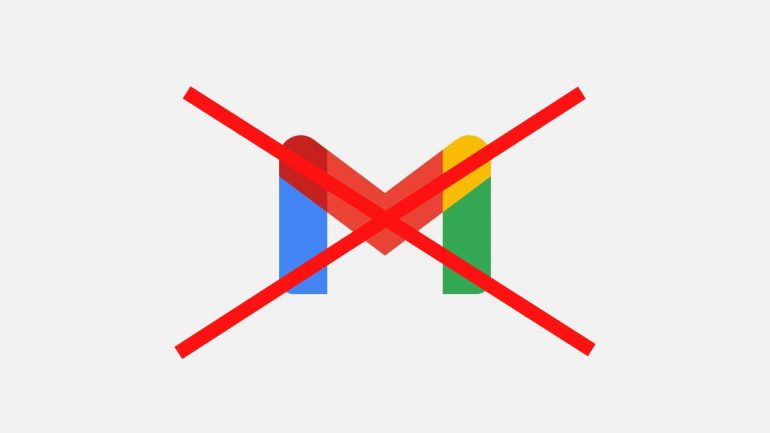Arkadaşınızın bilgisayarından veya bilmediğiniz başka bir yerden Gmail hesabınıza giriş yapmış ve çıkış yapmayı unutmuş olabilirsiniz. Bu durum, çeşitli şekillerde birden çok kez başınıza gelmiş olmalıdır. Bunun yanında telefonunuz güvenli olmayan bir yerde ve Gmail hesabınızın o cihazda hala etkin olduğu durumlar da olabilir.
Gmail hesabınız, tüm cihazlardan çıkış yapıp korumanız gereken birçok kişisel bilgi içerebilir. Aşağıda, Gmail hesabınızdan tüm cihazlardan nasıl çıkış yapacağınızı veya oturumunuzu nasıl kapatacağınızı göreceksiniz.
Gmail Oturum Kapatma Yöntemleri
Gmail Oturum Kapatma | PC
Aşağıdaki adımları kullanarak Gmail oturum kapatma işlemini, hesabınızın açık olduğu tüm PC’ler için kullanabilirsiniz:
- Gmail.com’a giderek e-posta sayfanızı açın.
- Sağ üst köşede bulunan fotoğrafınızın üzerine tıklayın.
- Google Hesabınızı yönetin yazılı kısma tıklayın.
- Sol taraftaki menüden ‘Güvenlik‘ yazılı kısmın üzerine tıklayın.
- Sayfayı aşağı doğru kaydırdığınızda Gmail hesabınızla oturum açtığınız cihazların listesini göreceksiniz. Hemen altında bulunan Cihazlar yönet‘in üzerine tıklayın.
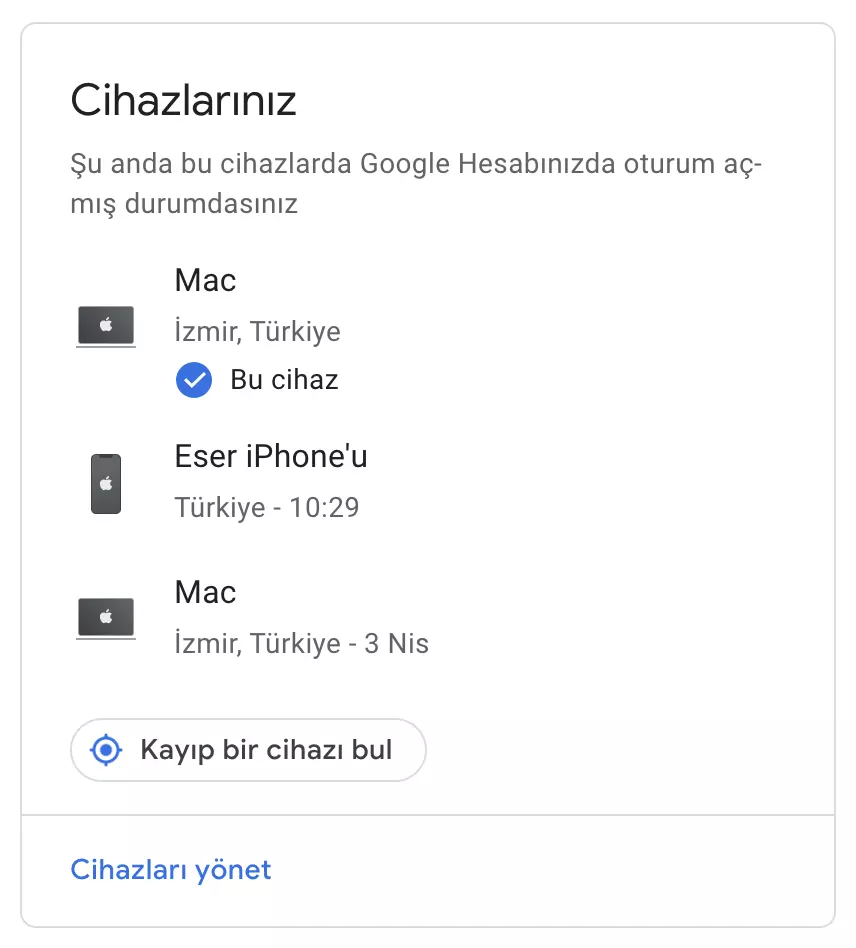
- Gmail hesabınızla ilişiğini kesmek istediğiniz cihazın yer aldığı kısımda Diğer ayrıntılar’ın üzerine tıklayın.
- Üst kısımda bulunan Oturumu kapat yazısının üzerine tıklayın.
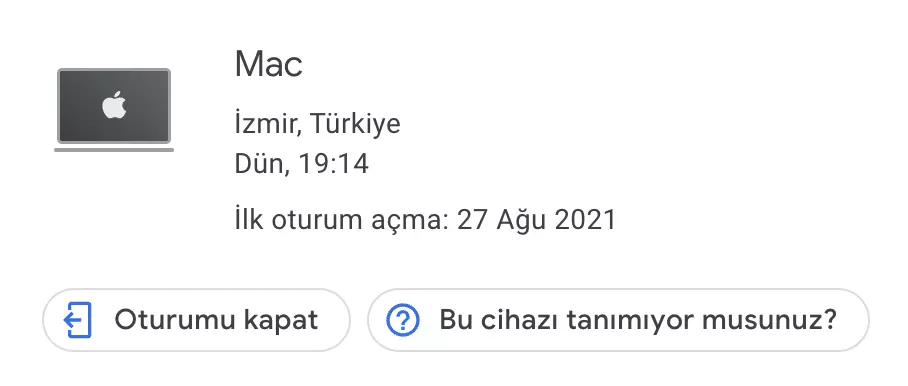
Şifre Değiştirerek Gmail Oturum Kapatma
Eğer Gmail hesabınız için belirlediğiniz şifreyi değiştirirseniz, tüm cihazlardan otomatik olarak çıkış yapmış olursunuz. Her ne kadar bir üstteki yöntem en kullanışlısı olsa da şifre değiştirme işlemi de oldukça etkilidir. Gmail hesabınızın şifresini değiştirmek için aşağıdaki işlemleri uygulamalısınız:
- Gmail hesabınızı açıp sağ üst kısımdaki profil resminizin üzerine tıklayın.
- Google Hesabınızı yönetin‘in üzerine tıklayın.
- Sol taraftaki Güvenlik‘in üzerine tıklayın.
- Ardından Google’da oturum açma yazılı bölmenin altındaki Şifre’ye tıklayın.
- Mevcut şifrenizi girip ilerleyin.
- Bir sonraki ekranda yeni şifrenizi girin.
- Yeni şifrenizi onaylayın.
Gmail Oturum Kapatma | Telefon
Gmail oturumunuzu telefondan kapattığınızda Google Haritalar, YouTube, takvim, Google Drive, Google Asistan gibi Gmail ile ilişkili tüm Google uygulamalarından otomatik olarak çıkış yapmış olursunuz.
Birçok kullanıcı, bu işlemin ardından “Acaba hesabım mı silindi?” gibi endişelere kapılıyor. Böyle bir durum söz konusu değildir. Ayrıca arama geçmişiniz, navigasyonunuz, belgeleriniz, fotoğraflarınız da yok olmaz. Bilgisayarınızda aynı Gmail hesabıyla oturum açtığınızda, hepsine kolayca ulaşabilirsiniz.
Android ve iOS cihazlar için benzer şekilde işleyen Gmail oturum kapatma süreci şu şekilde işliyor:
- Gmail uygulamasını açın.
- Sağ üst köşede bulunan profil resminize dokunun.
- Hesabı Yönet‘in üzerine dokunun.
- Güvenlik sekmesine gidin.
- Cihazı Yönet‘i seçtiğinizde, akıllı telefonunuzda açtığınız Google hesabınızın bir listesini göreceksiniz.
- Cihazları tanımladıktan sonra üç noktaya dokunup yalnızca hesabı cihazdan kaldırın. Eğer üçüncü taraf uygulamaların cihazınızdaki Google hesabına erişimine izin vermek istiyorsanız, açılır pencerede yalnızca “Oturumu kapat“a dokunun.
Son olarak iki faktörlü kimlik doğrulamayı etkinleştirerek tüm cihazlardan çıkış yapın ve tüm cihazları kaldırın.
Gmail Otomatik Oturum Kapatma Nasıl Yapılır?
Yukarıdaki yöntemler dışında Gmail hesabınızı otomatik olarak da kapatabilirsiniz. Bunun için izlemeniz gereken adımlar şunlar:
- Gmail’i açın ve ekranın sağ üst köşesinde bulunan profil resminize tıklayın.
- Açılır menüden “Google Hesabınızı Yönetin“i seçin.
- Sol taraftaki menüden “Güvenlik” seçeneğine tıklayın.
- Şimdi “Cihazlarınız” bölümüne gidin ve “Cihazları yönet“e tıklayın.
- Otomatik oturum kapatmayı ayarlamak istediğiniz cihazı seçin.
- “Oturum açma ve güvenlik“in yanındaki “Düzenle” seçeneğine tıklayın.
- Daha sonra “Otomatik oturum kapatma” seçeneğine ilerleyin ve “EKLE“ye tıklayın.
- 1 dakika, 10 dakika veya 1 saat gibi otomatik olarak oturumu kapatmak istediğiniz süreyi seçin.
- Ayarlarınızı kaydetmek için “Bitti“ye tıklayın.
Artık seçtiğiniz cihazda Gmail’de oturum açtığınızda, seçtiğiniz süre geçtikten sonra oturumunuz otomatik olarak kapatılacaktır. Bu özellik, özellikle ortak veya herkese açık bir bilgisayar kullandığınızda ve hesabınızı kullandıktan sonra başkalarının hesabınıza erişmesini engellemek istediğinizde kullanışlıdır.
Sıkça Sorulan Sorular
Gmail’de oturum kapatmazsam ne olur?
Gmail’den oturum kapatmazsanız, cihazınıza erişimi olan herkes Gmail hesabınıza erişebilir ve e-postalarınızı okuyabilir. Ayrıca herkese açık bir bilgisayar kullanıyorsanız daha sonra başka biri aynı bilgisayardan hesabınıza erişebilir.
Gmail hesabımdan uzaktan çıkış yapabilir miyim?
Evet, başka bir cihazdan uzaktan Gmail oturumunuzu kapatabilirsiniz. Bunu yapmak için oturumu kapatmak istediğiniz cihazda Gmail oturum açma sayfasına gidip ardından ekranın sağ üst köşesindeki profil resminize tıklayın. Çıkan seçeneklerden “Google Hesabınızı Yönetin“i seçin. Daha sonra sol kısımdaki menüden “Güvenlik“e tıklayın, buradan “Cihazlarınız“a gidin ve “Cihazları yönet” seçeneğine tıklayın. Buradan, oturumunu kapatmak istediğiniz cihazı seçebilir ve “Çıkış yap” seçeneğine tıklayabilirsiniz.